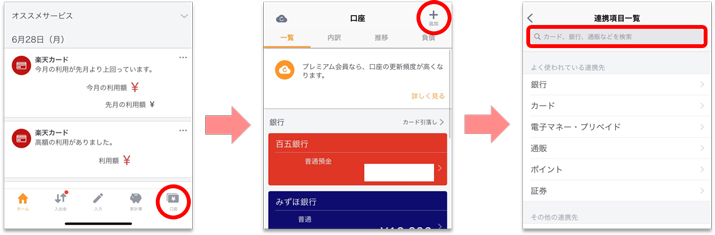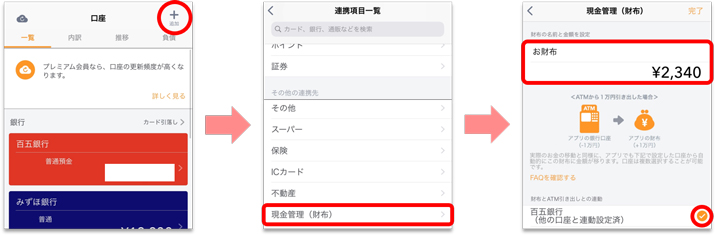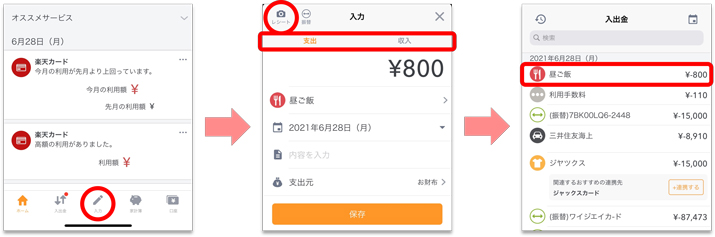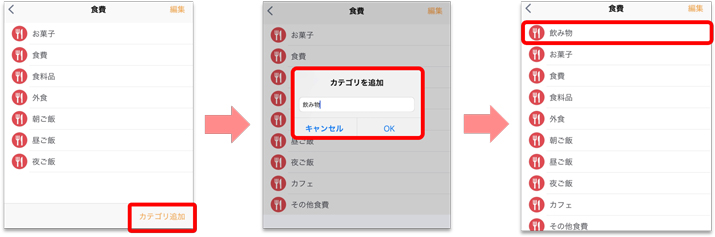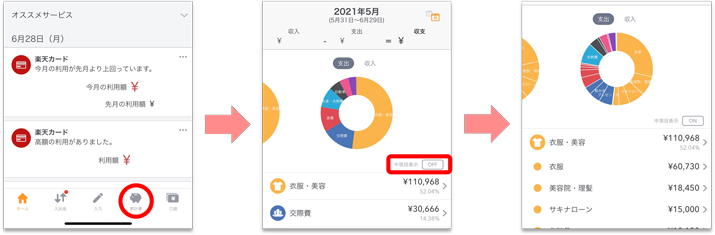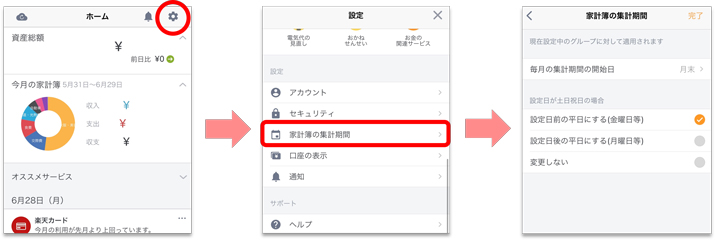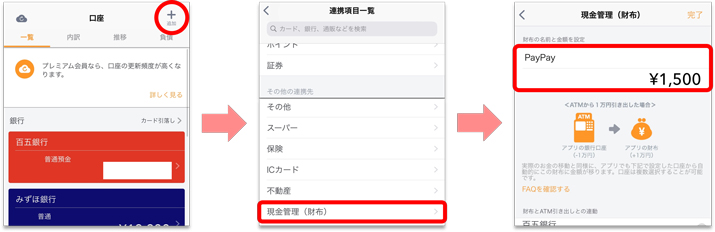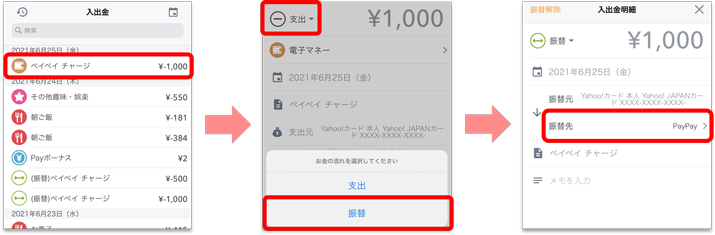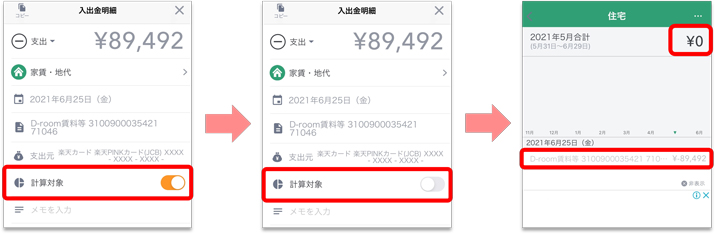- 給与計算ミスを防ぐ!制度変更や料率改定にも慌てない3つの対策
簡単に毎月の支出を把握!家計簿アプリ「マネーフォワードME」KISARA流PayPayの連携方法も教えます
簡単に毎月の支出を把握!家計簿アプリ「マネーフォワードME」KISARA流PayPayの連携方法も教えます

この記事は公開から1年以上経過しています。
こんにちは、最近ふと「毎月私のお金はどこに消えてっとるん?!」と思い、数か月前から家計簿アプリを使いだしたKISARAです。
毎月の支出をグラフ化できる「マネーフォワードME」をダウンロードしてみました。数か月使ってみた現在、お金の流れが把握できるようになり家計簿アプリ始めて大正解!と大満足なわたし。
ダウンロードした当初は、「無料って書いてあるけど、結局お金出してプレミアム会員にならんと使い物にならんのちゃうん~?」とひねくれた考えをしてましたが笑、個人のお金を管理するだけなら無料プランでも全く問題無く活用できると思います。
そんな「マネーフォワードME」どんなものなのかご紹介させていただきますね~。
自動連携
「家計簿アプリ使って良かった!」となった一番の理由が、この自動連携!私ほとんどキャッシュレス生活なんですね。
自動連携を利用することで、入力しなくても記録がされていくので、面倒がなくなり、さらに付け忘れもなくなるとっても便利な機能!
自動的に何をせずとも勝手に家計簿が記録されていくなんて、時代は変わったな~と感動(゚∀゚)
連携方法
①ホーム画面の下にある「口座」をタップ
②口座画面右上の「追加」をタップ
③連携したい金融機関を選択(赤枠内で検索することも可)
④金融機関ページでの手続き
この自動連携、マネーフォワードMEなら金融機関対応数No.1との事。
ちなみにわたしはみずほ銀行と、百五銀行を連携しています。クレジットカードはYahoo!カードと、楽天カードを連携。
そのほかにも、電子マネーや通販、ポイント等、連携対応の幅が広いのも魅力的ですね!
ただ一点残念なのが、電子マネーでも有名どころのPayPay、楽天ペイ、メルペイの連携ができないところ。今後連携される事を期待(゜゜)(2021/7/7現在)
自分の利用している銀行やクレジットカード等が対応しているのか気になる方は、公式サイトの「対応金融機関サービス一覧」にてご確認ください!
現金の管理
現金用口座の追加方法
①口座追加から「現金管理(財布)」を選択
②財布の名前を「お財布」等わかりやすい名前に設定
③お手元の金額に「お財布の残高」を設定
④「財布とATM引出との連動」の設定
⇒ATMからお金を引出した時に、財布への振替として処理する機能
収支があった時の操作方法
①ホーム画面の下にある「入力」をタップ
②「支出 / 収入」を選択
③必要な項目を入力
◆レシートを撮影して登録する事も可能です。
中項目のカテゴリに関しては追加することができるので、自分の使い道に合わせてカスタマイズもできてGood
①カテゴリ選択画面の右下にあるカテゴリ追加をタップ
②カテゴリ名を入力
家計簿の確認
家計簿の画面では、当月の支出を表した円グラフと、カテゴリ別の支出が表示されるので視覚的にもわかりやすいデザインになっています。
中項目を「ON」にすれば、カテゴリの中項目別に支出を表示させる事もできます。
グラフ部分を左にスライドすると一ケ月毎に遡れ、無料プランでも過去一年までなら確認することができるので、過去の支出と見比べてみるのも良いかもしれないですね。
また、カテゴリをタップするとカテゴリ内の支出を確認でき、月毎の支出グラフも表示されるので増減が一目でわかります。中項目をタップすると中項目の支出を確認する事もできます。
集計期間の変更
集計期間って、お給料の振込だったり、クレジットカードの締め日だったり、それぞれありますよね。マネーフォワードMEでは、集計期間を自分の好きなタイミングで設定することができます。
また、設定日が休日の時に、設定日前後の平日に自動変更してくれる機能もあるんです。お給料の振込など休日だとずれる事もあるのでとても便利な機能ですね。
①ホーム画面の右上「設定のマーク」をタップ
②「家計簿の集計期間」をタップ
③「毎月の集計期間の開始日」を選択
④「設定日が土日祝日の場合」の処理を選択
KISARA流PayPayの連携方法
前述しましたが、今現在PayPayの連携ができません。
ただ私、PayPayヘビーユーザーなんです。PayPayが連携できないと家計簿の意味がないっ!ということで自分なりにPayPay連携の方法を探ってみました。
今回はマネーフォワードMEに自動連携を行っているクレジットカードもしくは銀行から、PayPayにチャージをしている方におすすめの連携方法をご紹介します。
①口座追加から「現金管理(財布)」を選択
②財布の名前を「PayPay」等わかりやすい名前に設定
③お手元の金額に「PayPay残高」を設定
④この時点では財布とATM引出との連動はせずに設定を完了
⑤チャージを行った際にチャージ元(クレジットカードや銀行等)へ記録された支出を振替に変更
最初の一度だけ手間が掛かりますが、この操作をしておくことで今後ペイペイにチャージをした時に、チャージ元からPayPayへの振替として自動的に記録されるようになります。
後は、PayPayを利用した際に、手入力で支出を入力していくだけでPayPayの管理をすることができます。また、PayPayボーナスが発生した際も手入力で収入に記録します。
計算対象機能
私、家賃が自分のカードから引き落とされているのですが、実際のところ支払いは自分でしているわけではないので、毎月の支出に反映させたくないんですね。
皆さんもクレジットカードでの立替払など収支に反映させたくないものってあったりしませんか?でも、自動連携されたクレジットカードや銀行口座などの支出って削除も、金額変更もできないんです。
そんな時に便利なのが、計算対象機能!計算対象を「OFF」にする事で、支出に反映されなくなるんです。
計算対象の設定方法
①対象の支出画面を開く
②計算対象を「OFF」にする
最後に
私は、月の終わりにカテゴリ毎の出費を前月と比べます。増減を確認することで、来月は何を節約しようかを考えるようにしています!
実行できるかどうかは別としてwやっぱり、お金の流れを自身で把握するのが一番大事ですよね。少しでも支出が減ると嬉しいし、月の終わりに今月も頑張ったと達成感もあります(^^)/
皆さんも簡単にお金の管理してみませんか?ダウンロードは以下からできますよ!
:マネーフォワードME公式サイト
:https://moneyforward.com/
[スタッフブログ]関連記事
Service
Contact
インフォコネクトに相談してみませんか?
経営コンサルティングからITサービス活用支援、ホームページ制作などに関するご依頼や、ご質問・ご相談など、なんでもお気軽にお問い合わせください。